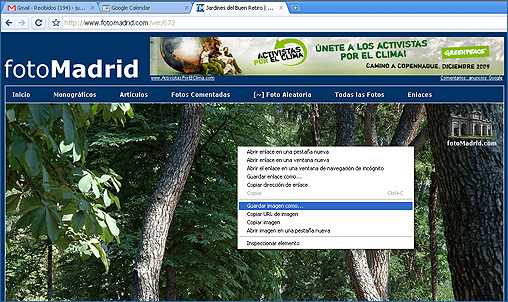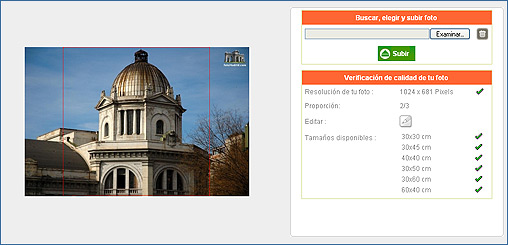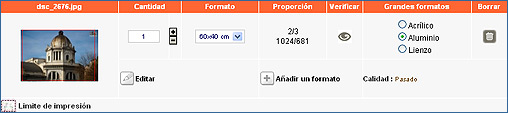Inicio » La Gatera de la Villa » Gatópolis, por tejados y jardines » Decora tu casa usando nuestras fotos
Decora tu casa usando nuestras fotos
Son muchas las personas que se han puesto en contacto con nosotros solicitando nuestras fotos para revelarlas sobre un lienzo para decorar una pared de su casa o de un despacho. La verdad es que es muy fácil. Y con la resolución que tienen las fotos de la web da para revelar hasta un máximo de 60cm. Si se quisiesen de mayor tamaño, tendrían que solicitarsela al autor. En este artículo quiero contar paso a paso cómo hacer para revelar una de nuestras fotos como si fuera un cuadro para colgarlo en la pared.
De todas las tiendas que prestan este servicio me he decantado por es.foto.com por varios motivos:
- La calidad es muy buena
- El precio. Es de las más baratas que hay online, y mucho más que cualquier tienda física.
- El proceso es de los más sencillos.
- Ofrecen revelado sobre lienzo, pero además sobre dibond (aluminio lacado) y metacrilato.
Este último punto para mi es de los más importantes, y es que desde que he probado a revelar sobre dibond, me quedo con éste. ¿por qué? Pues porque da un aspecto bastante chulo y original. Os lo recomiendo.
Primer paso: obtener la foto
Si deseamos que el tamaño final sea 60cm o menor simplemente basta con descargar la foto de la web. Puedes hacerlo desde la ventana donde está la foto en grande, haciendo click con el botón derecho sobre la foto y seleccionado "guardar imagen como...". Con eso se bajará la foto que quieras a tu PC. Fíjate bien donde la guardas, porque luego tendremos que usarla para revelarla ampliada sobre el lienzo o sobre dibond.
Si la deseamos a mayor resolución, usa el enlace "solicitar esta foto" para ponerte en contacto con el autor, indicándole para que quieres la foto, y que te la facilite a mayor tamaño.
Segundo paso: enviar la foto a revelar
Lo primero que tenemos que tener claro es si la queremos revelar sobre lienzo, sobre dibond, o sobre metacrilato. Y elegir entre cualquiera de los enlaces siguientes:
Por ejemplo, yo voy a elegir dibond (sobre aluminio lacado). Al hacer click se abrirá una ventana donde aparece un formulario. En el cuadro que dice "Buscar, elegir y subir foto" le damos y buscamos la foto que hemos guardado anteriormente. Una vez está seleccionada, le damos al botón subir. La foto comienza a enviarse al laboratorio, y cuando está subida, aperece un resumen de los tamaños a las que puede imprimirse. Le damos a siguiente.
Tercer paso: elegir el tamaño
En el siguiente cuadro nos aparecen los distintos tamaños posible y debemos elegir uno. En el cuadro editar se nos permite reencuadrar un poco la imagen y otras cosas similares. Le damos a siguiente.
Cuarto paso: dirección de envío y precio
En el siguiente paso ya te sale un formulario para que indiques donde quieres que te envíen el cuadro. A la derecha aparece un resumen del precio total incluyendo los gastos de envío. El precio varía dependiendo del tamaño, y del material sobre el que revelar. En el paso siguiente sería ya el pago. Se puede pagar con visa, mastercard, paypal y moneybookers. Y en unos 7 días lo tienes en tu casa.
Una cosa a tener en cuenta, es que si trabajas, y no sueles estar en casa, es mejor que des otra dirección. Por ejemplo la del trabajo.
La verdad es que este proceso, puedes hacerlo con las fotos de esta web, o con cualquiera siempre que tengan la calidad suficiente.
Quinto paso: envianos una foto de cómo queda
Pero queremos ver como quedan nuestras fotos. Así que lo único que pedimos es que hagas una foto del cuadro ya colgado en la pared y nos la envíes a fotomadrid@gmail.com
La foto se publicará en este artículo.
Este articulo ha sido visto 6.025 veces
Autor del artículo
Comentarios
Buscador
Suscribir al Boletín
Suscríbete a nuestro boletín para recibir las novedades. Ya somos 732 suscriptores
Fotos en tu eMail
Si quieres recibir las novedades que subamos a la web suscríbete al boletín de fotoMadrid. Puedes invitar a quien quieras. A la persona le llegará una invitación y tendrá que activar un enlace para quedar suscrito.